- Автор Abigail Brown [email protected].
- Public 2024-01-31 08:41.
- Последнее изменение 2025-01-24 12:22.
Изображения бывают разных типов, и у каждого есть применение. Некоторые суффиксы файлов, с которыми вы столкнетесь, это JPEG, TIFF, PSD, BMP, PICT и PNG.
Вот некоторые общие рекомендации по использованию файлов изображений каждого типа:
- Если изображения предназначены для Интернета или мобильных устройств, используйте JPEG,-p.webp" />
- Если изображения должны появиться в печатном материале, используйте TIFF.
- Если вы хотите сохранить версию, которую можно будет редактировать, выберите естественный формат файла вашего программного обеспечения, например PSD для Photoshop.
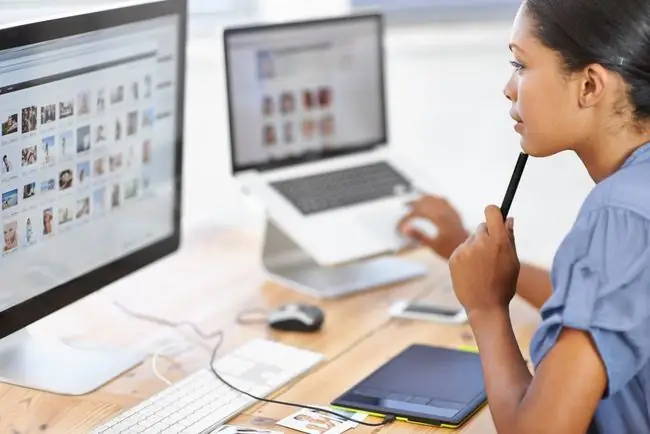
Когда использовать JPEG
Joint Photographic Experts Group (JPEG или JPG) лучше всего подходит для фотографий, когда вам нужно сохранить небольшой размер файла и не возражаете против потери качества ради значительного уменьшения размера.
Когда создается файл JPEG, компрессор просматривает изображение, определяет области общего цвета и использует их вместо этого. Цвета, которые компрессор не идентифицирует как обычные, «теряются». Количество цветовой информации в изображении уменьшается, что также уменьшает размер файла.
Обычно вы устанавливаете значение качества для JPG, как параметры изображения Photoshop, которые имеют значения от 0 до 12. Все, что ниже 5, скорее всего, приведет к пикселизированному изображению, потому что компрессор выбрасывает огромное количество информации для уменьшить размер файла. Лучше пробовать для значения качества 8 или выше. JPEG не подходит для изображений с текстом, большими цветными блоками или простыми формами, потому что четкие линии будут размыты, а цвета могут смещаться.
Три типа JPEG: базовый, базовый оптимизированный и прогрессивный.
- Базовый (стандартный) - все веб-браузеры распознают этот формат JPEG.
- Baseline Optimized - этот вариант формата JPEG обеспечивает оптимизированный цвет и несколько лучшее сжатие. Его поддерживают все современные браузеры, а более ранние нет. На сегодняшний день это лучший выбор для файлов JPEG.
- Progressive - создает файл JPEG, который отображается по мере загрузки, начиная с блочного и постепенно становясь все четче по мере загрузки. Это не ускоряет загрузку изображения, но может создать иллюзию скорости, поскольку блочное изображение загружается сразу при медленном соединении. Сегодня, когда большинство интернет-пользователей пользуются высокоскоростным подключением, Progressive JPEG используется редко.
Итог
TIFF (Tagged Image File Format) подходит для любого типа растровых (пиксельных) изображений, предназначенных для печати, поскольку в этом формате используется цветовой стандарт CMYK. TIFF создает большие файлы благодаря общему разрешению 300 пикселей на дюйм без потери качества. TIFF также сохраняет слои, альфа-прозрачность и другие специальные функции при сохранении из Photoshop. Тип дополнительной информации, хранящейся в файлах TIFF, различается в разных версиях Photoshop, поэтому для получения более подробной информации обратитесь к справке Photoshop.
Когда использовать PSD
PSD - это естественный формат Photoshop. Используйте PSD, когда вам нужно сохранить слои, прозрачность, корректирующие слои, маски, обтравочные контуры, стили слоев, режимы наложения, векторный текст и фигуры.
Только Photoshop может открывать и редактировать файлы PSD, но некоторые графические редакторы открывают их.
Итог
Используйте BMP для любого типа растровых (пиксельных) изображений. BMP - это огромные файлы, но без потери качества. BMP не имеет реальных преимуществ перед TIFF, за исключением того, что вы можете использовать его для обоев Windows. BMP - это формат изображения, оставшийся со времен зарождения компьютерной графики и в настоящее время не находящий широкого применения.
Когда использовать PICT
PICT - это старый растровый формат, предназначенный только для Mac и используемый для рендеринга Quickdraw. Подобно BMP для Windows, мало кто больше использует PICT.
Когда использовать PNG
Используйте PNG, когда вам нужны файлы меньшего размера без потери качества. Файлы-p.webp
Чтобы сохранить полную прозрачность, сохраните файл-p.webp
Формат-p.webp
Когда использовать GIF
Используйте-g.webp






